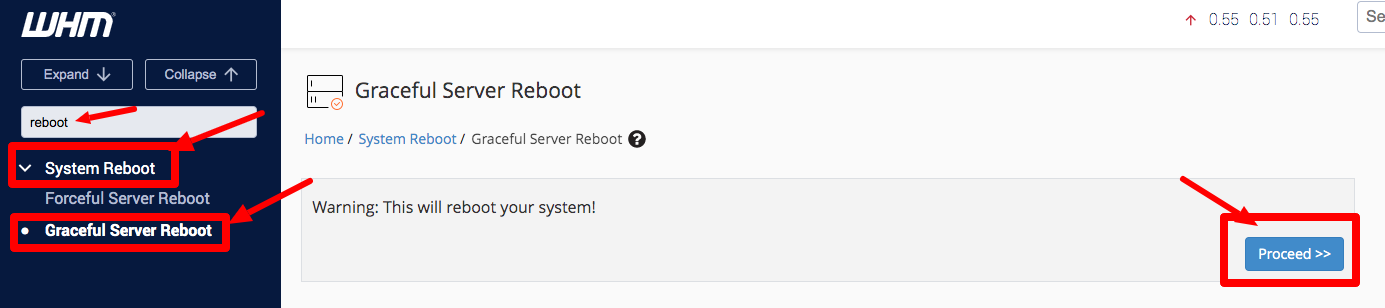Es posible que vea un mensaje cerca de la parte superior de la pantalla de WHM después de iniciar sesión como root que le indica que debe reiniciar el servidor para aplicar las actualizaciones de software.
Esta advertencia aparece si WHM detecta que ha habido actualizaciones recientes que pueden requerir un reinicio para aplicar completamente a su sistema. Para aquellos que no tienen KernelCare, también pueden ver un mensaje similar que les indica que deben reiniciar en el nuevo kernel.
Puede hacer clic en el mensaje y lo llevará directamente a la interfaz de reinicio, o puede navegar manualmente siguiendo estas instrucciones:
Reiniciar servidor desde el WHM
Reiniciar servidor desde portal de cliente CORE
Reiniciar su servidor virtual privado (VPS)
- Para reiniciar su VPS desde su area de cliente core es necesario primero ingresar a su area de cliente core https://core.hostdime.com.mx
- Clic en "Servidor privado virtual" en el menu de Soluciones de Hosting
- Clic en el icono de detalles de la lista de servicios VPS
- Por ultimo click en el icono de Re-iniciar VPS
Nota: Este proceso puede demorar de 2 a 10 minutos, cualquier tiempo mayor a este se debe contar al personal de soporte.
Reiniciar su servidor dedicado
- Ingresar al portal de cliente Core en https://core.hostdime.com.mx
- Buscar la opción de Servidores dedicados en el menu de Soluciones de hosting
- Buscar el servidor dedicado al cual se desea ingresar y dar click en Detalles
- Para realizar la petición de reinicio existen dos formas:
Con solicitud al personal del centro de datos (Recomendado)
- Dar click sobre Solicitar Reboot
- LLenar los datos como Contraseña root (para usarla en caso de ser necesario y hacer un soft boot) y Comentarios adicionales que dese agregar. Opcionalmente se puede hacer este reinicio a una hora o fecha en lo futuro.
Nota: Este proceso puede demorar de 10 a 20 minutos, cualquier tiempo mayor a este se debe contar al personal de soporte.
Con control de energia (Hard Boot)
- Usar del menu del lado derecho la opcion de Power Control
- Dar click sobre alguna de las opciones disponibles par reinicio del servidor como son Reset o ON/OFF
Nota: Este proceso realiza una desconexion de energia del equipor por lo se debe tener cuidado en realizar este proceso cuando sea realmente necesario ejemplo perdida totar de conexión. Puede demorar de 2 a 10 minutos, cualquier tiempo mayor a este se debe contar al personal de soporte.